
Registrering af en kombination af ofte anvendte funktioner
Hvis du bruger de samme indstillinger hver gang til kopierings-, fax- eller scanningsfunktionen eller gerne vil gemme komplicerede indstillinger, kan du registrere indstillinger som favoritindstillinger, der nemt kan genkaldes.
/b_D02770_C.gif)
 |
Indstillingerne bliver ikke slettet fra hukommelsen, heller ikke hvis der slukkes for strømmen. |
Registrering af indstillinger
Eksempel: Kopifunktion
1
Tryk på <Kopi>, og angiv de indstillinger, du vil registrere.
<Hjem>-skærmen
Grundlæggende kopieringsbetjeninger
<Hjem>-skærmen
Grundlæggende kopieringsbetjeninger
2
Tryk på 
 <Registrér/Redigér favoritindst.>.
<Registrér/Redigér favoritindst.>.

 <Registrér/Redigér favoritindst.>.
<Registrér/Redigér favoritindst.>.3
Vælg en knap, og tryk på <Registrér>.
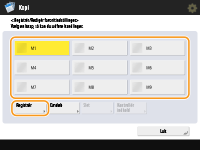
For at ændre et knapnavn skal du vælge knappen, trykke på <Omdøb>, og indtaste det nye navn.
For at slette de registrerede indstillinger skal du vælge knappen og trykke på <Slet>.
Navnet på knappen er ikke slettet. Skift tastnavn ved at trykke på <Omdøb>.
Hvis en adresse, der indgår i en favorittast, bliver slettet fra adressebogen, bliver den også slettet fra de indstillinger, der er registreret i favorittasten.
Hvis du vælger <Info om enheds login-godkendelse> for <Anvendt info til filafsendelse/browsinggodkendelse>, er det ikke muligt at lagre en fildestination i <Favoritindst.>.
4
Tryk på <Ja>  <Luk>.
<Luk>.
 <Luk>.
<Luk>.For visse funktioner skal du trykke på <Næste>, angive en kommentar efter behov og trykke på <OK>. Du kan indstille <Vis kommentarer> til <Til> for at få vist kommentarer.
 |
<Informationerne for den nye angivne filmodtager kan indeholde et password. Vil du inkludere passwordet ved registrering? (Tryk på [Nej] for at registrere modtageren uden passwordet.)> Hvis ovenstående meddelelser vises ved registrering af <Favoritindst.> for <Scan og send>, skal du udføre følgende handlinger. Hvis du vil genkalde favoritindstillinger uden at angive en adgangskode, skal du trykke på <Ja> for at bevare oplysningerne om adgangskoden. Hvis du vil genkalde favoritindstillinger ved at angive en adgangskode, skal du trykke på <Nej> for at slette oplysningerne om adgangskoden. (Hvis du ofte importerer favoritindstillinger til andre enheder, kan du kræve, at der skal angives en adgangskode hver gang, for at forhindre brugere i at udgive sig for at være andre brugere.) |
Genkald af registrerede indstillinger
Eksempel: Kopifunktion
1
Anbring originalen. Placering af originaler
2
Tryk på <Kopi>. <Hjem>-skærmen

Med <Fax> og <Scan og send> kan du ændre standardskærmen til skærmen <Favoritindst.>.
Scan og send: <Standardskærm>
Fax: <Standardskærm>
3
Tryk på <Favoritindst.> på skærmbilledet Grundlæggende kopifunktioner. Skærmbilledet Grundlæggende kopifunktioner
4
Vælg knappen  tryk på <OK>
tryk på <OK>  <Ja>.
<Ja>.
 tryk på <OK>
tryk på <OK>  <Ja>.
<Ja>./b_D05029.gif) (Elementer vises, der vises på skærmbilledet, kan være anderledes. Det afhænger af modellen og tilbehøret.) |
Du kan også ændre de genkaldte indstillinger, når du trykker på <Ja>.

Når det gælder kopierings-/scanningsfunktionen og sendefunktionen, kan du også indstille maskinen til ikke at vise bekræftelsesskærmen, når de registrerede indstillinger genkaldes.
Scan og send: <Skærmbillede til bekræftelse for favorittast>
5
Tryk på  (Start).
(Start).
 (Start).
(Start).Kopiering starter.
 |
Grænsen for det antal <Favoritindst.>, du kan registrere, er som følger. Kopi: 9 Fax: 18 Scan og send: 18 Scan og gem (mailboks): 9 Scan og gem (Avanceret område/netværk/hukommelsesmedie): 9 Se gemte filer (mailboks): 9 JPEG-/TIFF-filer i Se gemte filer (Avanceret område/netværk/hukommelsesmedie): 9 PDF-/XPS-filer i Se gemte filer (Avanceret område/netværk/hukommelsesmedie): 9 |